在 iOS 18 中啟用眼動追蹤功能
關鍵訊息
- 眼動追蹤功能是 iOS 18 中的突破性輔助工具,可讓使用者僅用眼睛操作 iPhone。
- 若要啟動眼動追踪,請導覽至「設定」>「輔助功能」>「眼動追蹤」。
- 眼動追蹤僅與 iPhone 12 及更新型號相容。
輔助功能對於每台設備都是必不可少的,它可以增強殘障人士的可用性,並為所有用戶提供創新的互動方法。
在 iOS 18 中,蘋果推出了創新的「眼動追蹤」功能,使用戶能夠僅透過眼球運動來控制 iPhone。
了解眼球追蹤
眼動追蹤是 iOS 18 中引入的三項新輔助功能之一,其他功能還有音樂觸覺和聲音快捷方式。
此功能利用人工智慧,利用前置攝影機和裝置上的機器學習進行啟動。設定後,使用者可以使用「停留控制」子功能與螢幕元素互動、存取實體按鈕以及僅用眼睛執行手勢。
支援眼動追蹤的 iPhone
雖然 iOS 18 更新適用於 2018 年以來的裝置(例如 iPhone XS),但僅 iPhone 12 及更高版本支援眼動追蹤。確保您擁有其中一台裝置並已下載 iOS 18 Beta 版才能開始使用此功能。
如何在裝有 iOS 18 的 iPhone 上啟動和使用眼動追踪
請依照以下步驟在執行 iOS 18 的 iPhone 上啟用並設定眼動追蹤:
- 啟動“設定”應用程式並選擇“輔助功能”。
- 在「身體與運動」部分下,點擊眼動追踪,然後開啟眼動追蹤設定。
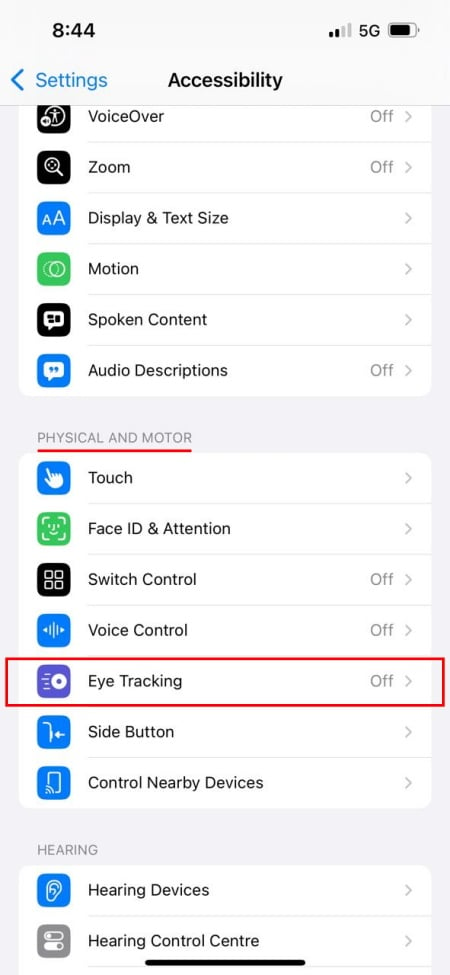
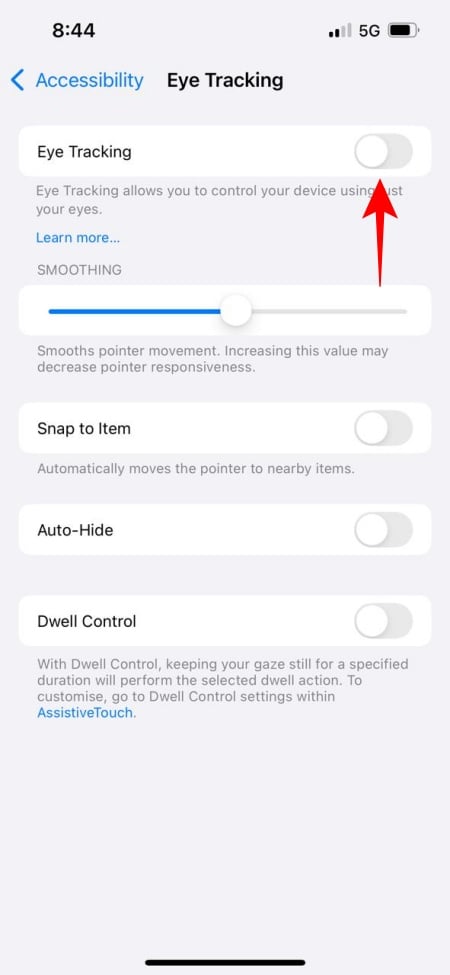
- 依照螢幕上的提示,將眼睛盯著顯示的點來校準眼動追蹤。
- 校準後,您將收到有關透過 AssistiveTouch 使用停留和滾動的提示。選擇是。
- 現在您可以使用眼球運動來選擇螢幕上的元素。
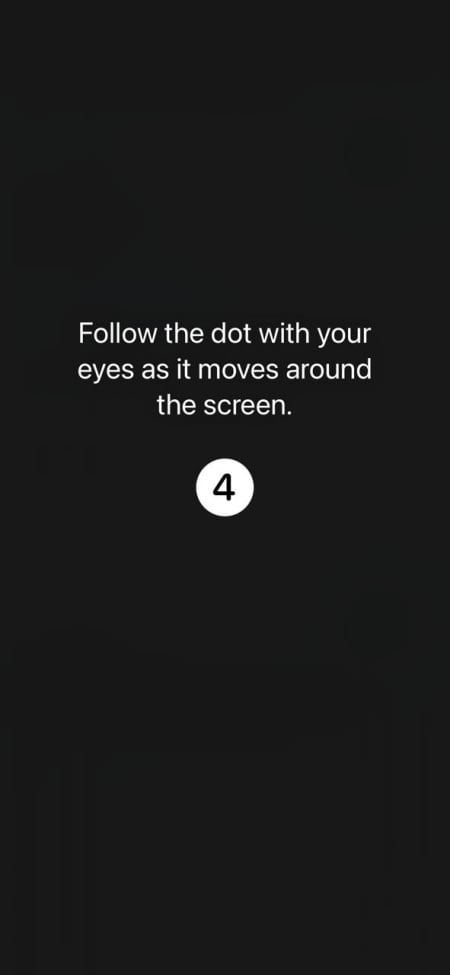
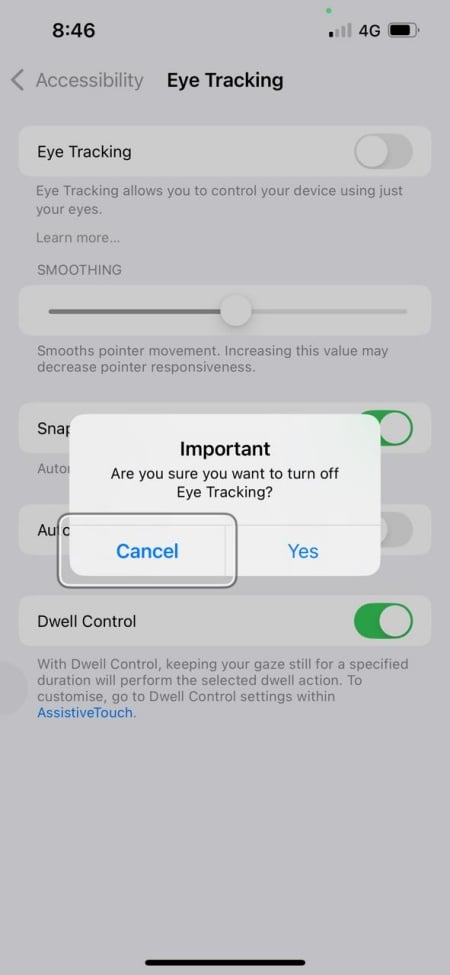
完成這些步驟後,您就可以使用眼球運動來操作您的 iPhone。當凝視某個元素時,其周圍會出現一個白色框。將目光停留在元素上以選擇它。
為了獲得最佳效果,Apple 建議與 iPhone 保持約 1.5 英尺的距離。
我們相信本指南可以幫助您在 iPhone 上啟用和使用眼動追蹤功能。直到下次!



發佈留言